
发布时间:2018-08-08 02: 00: 15
MindManager有一个非常好用的功能,那就是甘特图,甘特图能够有效地帮助我们管理项目、掌控任务进度,是任务管理必不可少的好助手。
今天我们就来看看MindManager甘特图的使用方法。
1·首先我们打开一个已经制作完成的项目管理思维导图,在视图菜单栏下可以选择【轮廓】查看该思维导图的结构大纲。
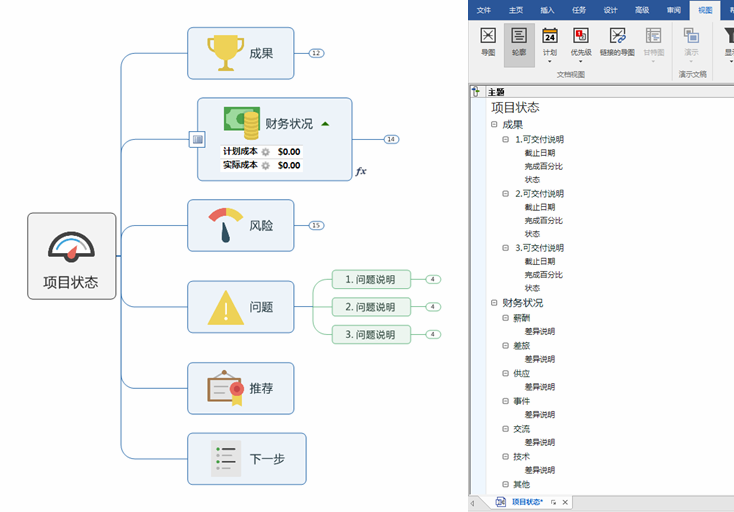
2·甘特图的打开:任务→甘特图。
打开甘特图后屏幕被分为两部分:上方的甘特图+下方的思维导图。
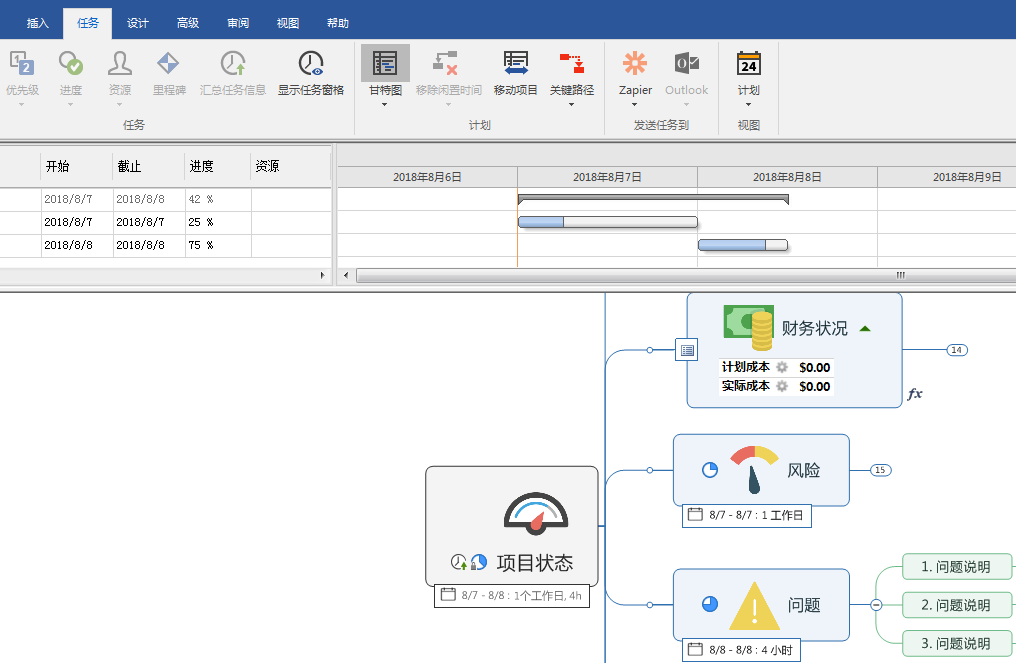
3·选中主题后可通过任务菜单栏添加任务信息,包括任务开始/截止时间、优先级、进度、资源等等,这些内容会同步显示在上方的甘特图表中。
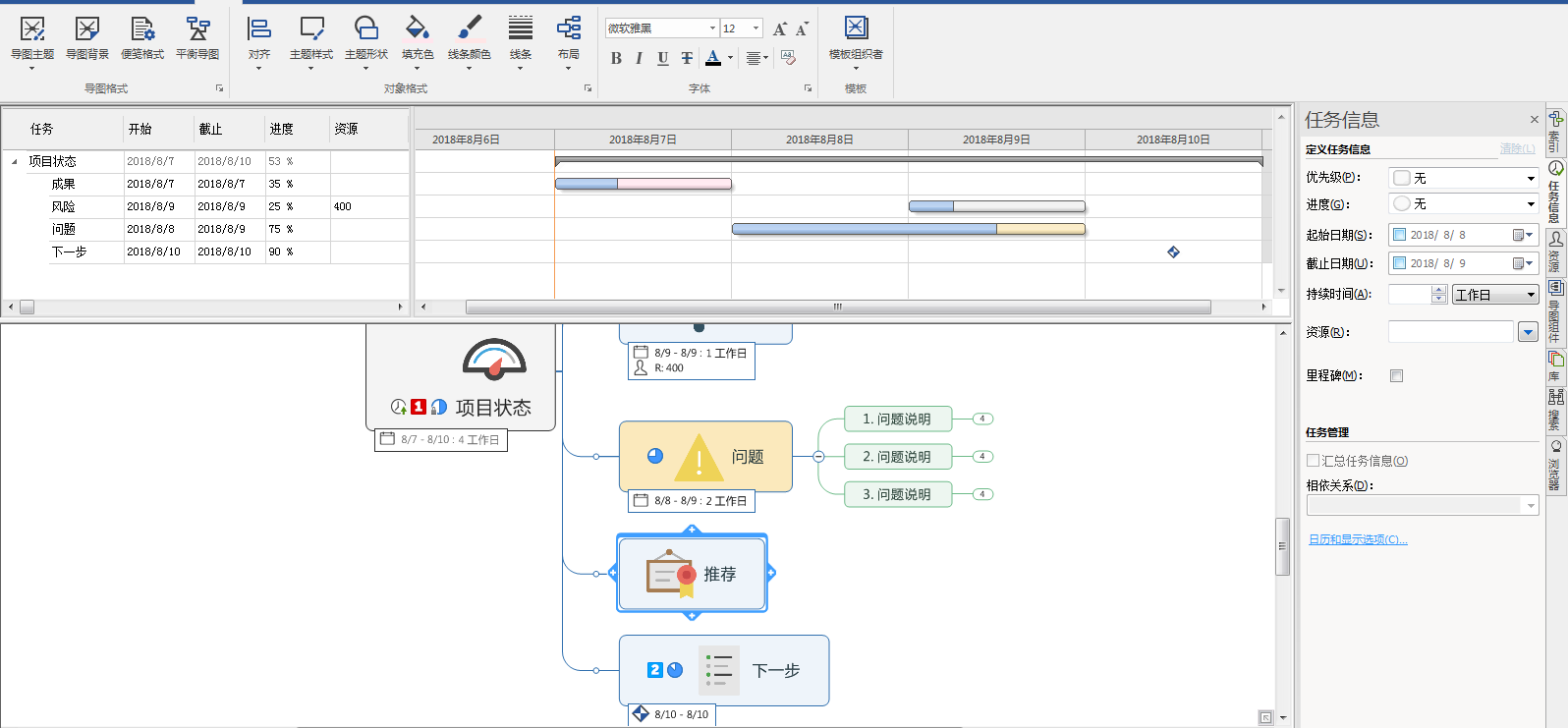
4·进度条颜色是与主题填充色保持一致的,已完成的任务或逾期任务等显示颜色与普通进度条不同。
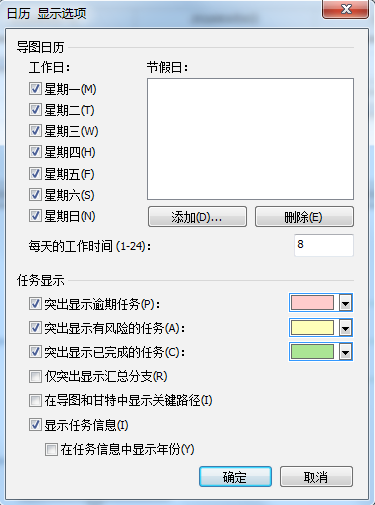
5·在甘特图表中进行任务信息的修改同样会在思维导图中也反馈出来。
甘特图其实并不像它抽象的名字一样难以理解,基本上只要操作一次后就可以学会了。并且甘特图应用范围非常广、适用性很强,尤其针对有计划的项目管理更是如虎添翼!
通过上述甘特图的使用方法概述,不知道大家是否已经了解了操作方法,如果还有其他疑问,可以查看MindManager思维导图服务中心内其他甘特图使用教程哦!
展开阅读全文
︾